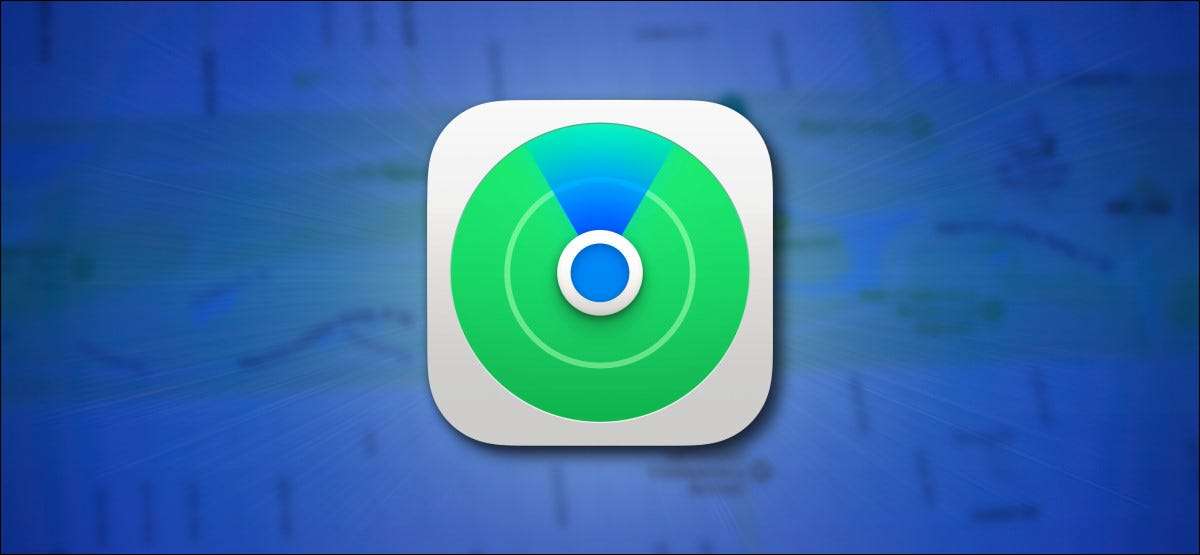
Wenn Sie Ihr Apple-Gerät oder ein Objekt verlieren mit einem Airtag getaggt , Sie können ein Netzwerk von Hunderten von Millionen von Apple-Geräten mit Bluetooth nutzen, um es wiederzunehmen. Es heißt das "Finden Sie mein Netzwerk", und so funktioniert es.
Was ist das Netzwerk meines Netzwerks?
Apple's Find Mein Netzwerk ist eine crowdourced-Methode von Finden Sie Ihr verlorenes iPhone , iPad, iPod touch, Airpods, Apple Watch oder Mac. Sie können es auch verwenden, um verlorene Artikel zu lokalisieren Airtags ihnen angehängt. Es ist als kostenloser Service für Apple-Gerätehersteller verfügbar.

Das Finden mein Netzwerk nutzt Bluetooth-Sensoren auf Hunderten von Millionen von Apple-Produkten, um den Standort fehlender Apple-Geräte um sie herum zu melden. Wenn ein Apple-Gerät im Netzwerk ein fehlendes Apple-Gerät in der Nähe erkennt, meldet er den ungefähren Standort des verlorenen Artikels zurück zum Eigentümer des Geräts über das Internet.
VERBUNDEN: Kaufen Sie einen Airtag, keinen Fliesen-Tracker (es sei denn, Sie verwenden Android)
Gibt es Datenschutzprobleme mit dem Fund meines Netzwerks?
Sie denken vielleicht, dass mit einem Netzwerk von fast einer Milliarden Apple-Geräte, die sich an den Standort verlorener Gegenstände berichten, einige Datenschutzprobleme mit dem Fund-Mein Netzwerk geben. Apple hat jedoch Privatsphäre berücksichtigt, wenn Sie dieses Netzwerk entwerfen.
Apple hat zusammengearbeitet, um Datenschutzprobleme zu vermeiden, wann immer dies möglich ist, ein System, das verwendet wird End-to-End-Verschlüsselung Während auch anonymisierte Daten übertragen, um den Standort Ihres Geräts nur für Sie bekannt zu halten, während Sie auch Ihre Identität und Ihren Standort privat halten, wenn Sie ein Gerät verwenden, das in der Suche in meinem Netzwerk aktiv ist. Laut Apfel Weder IT- noch Dritte können auf den Speicherort Ihrer Geräte auf der Suche nach meinem Netzwerk zugreifen. Nur die Person, die das verlorene Gerät sucht, kann den Standort des Artikels sehen.
Apple's Airtags stellt mehr Datenschutzrisiko dar, aber Apple hat Schritte unternommen Machen Sie es schwieriger, dass Menschen Airtags verwenden, um Menschen zu verfolgen ohne ihr Wissen. Die Zeit wird erkennen, ob diese Maßnahmen ausreichend sind.
VERBUNDEN: Wie Apples Airtags verhindert, dass Stalker Sie davon verfolgt
Wie benutze ich das Finanzen mein Netzwerk?
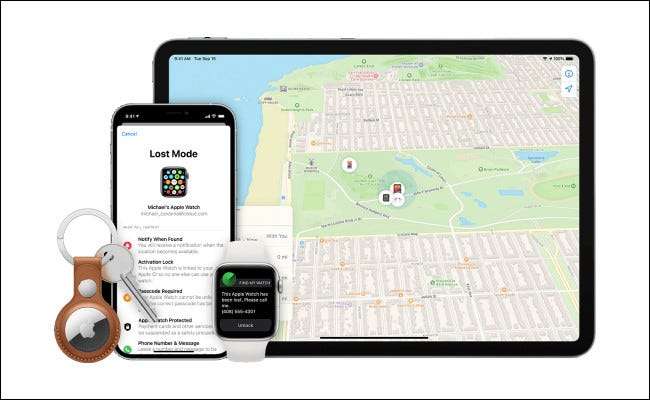
Für Sie, um die Suche nach meinem Netzwerk zu verwenden, muss Ihr verlorener Artikel oder Airtag zuerst "find my" fundiert (und Seien Sie Teil des Funds meines Netzwerks ), und auch an Ihrer Apple-ID registriert sein. Um den Artikel zu finden, öffnen Sie das Finden Sie meine App Auf Ihrem iPhone, iPad, iPod Touch oder Mac. Wählen Sie die Registerkarte Geräte, tippen Sie auf den Namen des Geräts, und Sie sehen seinen Standort auf einer Karte. Wenn Sie es nicht sehen können, können Sie Markieren Sie den Artikel als verloren und hoffe, dass jemand es später findet und es an Sie zurückgibt.
VERBUNDEN: Was ist "Lost-Modus" auf dem iPhone, iPad oder im Mac?
Kann ich mich aus dem Fund mein Netzwerk entscheiden?
Obwohl das Fund, dass mein Netzwerk keine Datenschutzfrage für die meisten Menschen darstellt (es sei denn, Sie arbeiten in einem sensiblen, hochsicheren Feld, empfehlen wir, dass Sie es aktiviert haben), können Sie es immer noch ausschalten (und deaktivieren), wenn Du würdest mögen.
So auf einem iPhone, iPad oder iPod Touch, offene Einstellungen und navigieren Sie zu Apple ID & GT; Finde meinen & gt; Finden Sie mein iPhone / iPad / iPod touch und tippen Sie auf Tippen Sie auf die Schaltfläche "Mein Netzwerk finden" ausschalten.

Deaktivieren Sie es, mein Netzwerk auf einem Mac, öffnen Sie die Systemeinstellungen und navigieren Sie zu Apple ID & GT; iCloud, und klicken Sie dann auf die Schaltfläche "Optionen" neben "Finden Sie meinen Mac". Klicken Sie in dem auf den Schaltbereich auf, der auftaucht, klicken Sie auf die Schaltfläche "Deaktivieren" neben "Finden Sie mein Netzwerk".
Denken Sie daran, dass, wenn Sie das Finden mein Netzwerk ausschalten, nicht nur die Bluetooth-Sensoren Ihres Geräts aufhören, andere bei der Suche nach verlorenen Geräten zu unterstützen, sondern auch, dass Sie seine Vorteile nicht nutzen können, wenn Sie Ihr Gerät verlieren. Bleibt sicher da draußen!
VERBUNDEN: So entscheiden Sie sich von Apples "Finden Sie mein" Netzwerk auf dem iPhone, iPad und Mac







